Зачем вообще нужен графический планшет, спросите вы? Многие считают, что графический планшет нужен только для рисования, а со всеми остальными задачами на компьютере можно прекрасно справляться и с помощью мыши.
Сегодня я хочу поделиться впечатлениями и рассказать об этом незаменимом инструменте для дизайнеров, художников, фотографов. В качестве примера такого устройства сегодня перед нами Wacom Intuos4 M 11.36€. В частности потому, что эта модель надежно служит мне уже полтора года, и за это время зарекомендовала себя только с самой лучшей стороны. Итак, собственно, сам планшет.
Как вы, наверное, уже поняли из заголовка статьи, сам я не художник. Но вот процесс обработки и ретуши фотографий мне, как и многим читателям Блога Photopoint, знаком не понаслышке. И вот тут на помощь приходит эта «чудо-доска».
Наверное, как и большинству пользователей, в первые моменты он мне показался жутко неудобным! Но, немного поработав за ним, я постепенно привык к перу и начал понимать, что с ним можно делать такие вещи, которые мышью сделать было бы просто невозможно. Дело в том, что перо у планшета чувствительно к силе нажатия на поверхность планшета, а уж что от этого будет зависеть вы выбираете сами. Например, в графическом редакторе Photoshop от давления пера может зависеть диаметр или прозрачность кисти. Это очень удобно для той-же ретуши фотографий. Дв и вообще, насколько, оказывается, удобнее водить пером по рабочей области планшета нежели работать с ней при помощи мыши! Думаю, каждый имеет привычку, как для него удобнее держать в руке карандаш или ручку. Так вот работа с планшетом — это практически то же самое. С ним как скорость, так и удобство обработки фотографий значительно увеличивается. Кстати, функция рукописного ввода в современных операционных системах тоже распространена достаточно широко.
После краткого эксукрса в его достоинства, давайте вернёмся к нашему Wacom Intuos 4. Его самая главная отличительная особенность — высокая точность. И в этом заслуга пера, которое прилагается к планшету.

2048! Именно столько уровней чувствительности к нажиму у этого пера.
Перо работает в комбинации с активной областью планшета. Ее разрешающая способность 5080 lpi, а по площади она составляет 223,5×139,7мм. Кроме того, данная модель ещё и чувствительна к углу наклона пера относительно рабочей поверхности (угол до 60 градусов). Думаю, что вот эту функцию больше оценят художники. Схоже обычному карандашу на обратной стороне пера расположен “ластик”, который тоже чувствителен к нажатию.

Сбоку расположены стандартные 2 кнопки, которые можно настроить, к примеру для вызова контекстного меню или имитации двойного клика мыши. Лично я считаю использование этих кнопок неудобным. И для таких, как я Wacom предусмотрели сменную резиновую накладку, которая входит в комплект. Кнопочки же легко снимаются, и… Вуаля! Абсолютно гладкое перо без кнопок.
Вот так даже намного удобнее “пэн” сидит в руке. Да и выглядит солиднее. Ещё для пера предусмотрена вот такая подставка (см. фото ниже) для того, чтобы тот не катался по столу в то время, когда не используется.
Как вы видите, перо можно хранить и в вертикальном, и в горизонтальном положении. Несмотря на свою форму, подставочка очень устойчива. И если её раскрыть, то вас ждёт ещё небольшой сюрприз в виде 10 дополнительных наконечников.
Здесь кроме пяти стандартных наконечников есть ещё три наконечника-фломастера (Felt), один с пружиной (Stroke) и эластичный (Flex). Все они сильно отличаются друг от друга по ощущениям отдачи и силе трения о поверхность планшета. Мне для простой обработки фото больше по душе оказались стандартные. Так же, в центре пинала с наконечниками расположился пинцет для удобного их извлечения:
Если же вы приобрели дополнительное перо, то различить их вам помогут разноцветные кольца.
Активная поверхность планшета сделана шершавой, чтобы при трении пера создавалось впечатление, что вы рисуете карандашом по настоящей бумаге. На практике, я вам скажу, эмитируется не только ощущение, но и звук. Особенно, если вы используете наконечники Felt. Но если вы часто работаете за планшетом, то через некоторое время эта поверхность из матовой превращается в глянцевую.
На результат работы это, конечно, никак не влияет. Даже наоборот — становится как-то удобнее, когда перо легче скользит. Плюс, наконечники изнашиваются в разы медленнее.
Intuos4 подойдёт как правшам, так и левшам. Развернув его на 180 градусов кабель можно подключить ко второму mini-USB разъёму, расположенному с другой стороны. А если вам совсем не нравятся провода, то в ассортименте Wacom существует беспроводная модель Intuos4 5.16€.
С левого боку относительно активной поверхности планшета располагается глянцевая панель управления с 8 функциональными кнопками и сенсорным кольцом. Однако, когда Intuos4 подключен, первое что бросается в глаза даже не это. Взгляд сразу падает на крохотные дисплейчики напротив каждой кнопки. Такое решение оказалось не только неожиданным, но и очень удобным! Ведь для каждого приложения, с которым мы работаем на компьютере (будь то графический редактор или даже простой интернет браузер) мы можем задать в настройках то, какую функцию каждая из этих кнопок будет выполнять. Ну, а для того, чтобы это не забыть, мы можем подписать каждую кнопку. Благодаря этому, теперь, переключаясь между программами, мы будем видеть, как меняются надписи на этих дисплейчиках. Эти кнопки выполняют любые функции, от простого щелчка правой кнопки мыши до сложной последовательности нажатий клавиш на клавиатуре.
Так-же запрограммировать можно и сенсорное кольцо, именуемое “Touch Ring”. При вращении по его поверхности пальцем будет повторно выполняться заданная комбинация клавиш. Для каждого приложения на кольцо можно “повесить” по 4 функции, а для их циклического переключения служит кнопка в центре кольца. Настройки несложные, но кому лень с ними разбираться, для тех на планшете уже изначально установлен набор самых распространённых функций, таких например, как зум, прокрутка или изменение размера диаметра кисти в Photoshop.
Программное обеспечение планшета может похвастаться ещё одной весьма интересной функцией. Это так называемое “круговое меню”. Оно появляется на экране после нажатия одной из функциональных копок планшета и выглядит так:
Управлять им тоже очень удобно. Можно пользоваться заранее установленным вариантом меню. Или же для каждой программы придумать своё, еще и с различными подпунктами. Как видите, с таким обилием различных возможностей вызова рабочих команд, Intuos4 позволяет работать даже не притрагиваясь к клавиатуре.
По своим ощущениям, сравнив с некоторыми младшими и меньшими по размеру моделями планшетов от Wacom, могу сказать, что Intuos4 очень удобeн. Разница с мышкой действительно большая — чувствуешь у себя в руке профессиональный инструмент, с которым в ходе работы сливаешься в единое целое. Только хочу предупредить, что к хорошему быстро привыкаешь. И теперь, взяв в руки мышь, с которой проработал многие годы, я просто не понимаю, зачем вообще нужен этот неудобный «зверёк».
©Павел Хлыстов 2012. Перепечатка и копирование материала запрещается без предварительного согласия автора. Для связи с автором обратитесь, пожалуйста, к редактору Блога Photopoint через форму на сайте.
(1939)
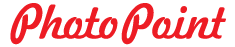




























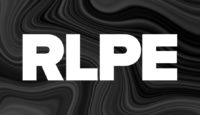

















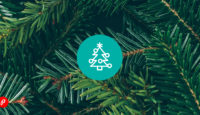




















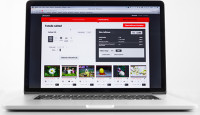













 (4 голосов, среднее: 4,75)
(4 голосов, среднее: 4,75)







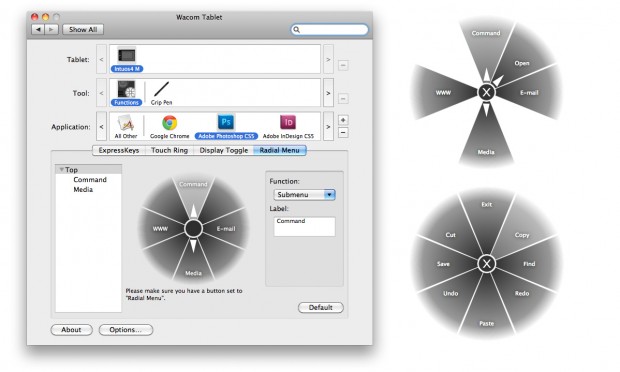

Коментарии